Módulo Acessos
Usuário
Usuário Solicitar Novo Perfil
A solicitação de Novo Perfil é realizada pelos usuários que já possuem cadastro no sistema Acessos e desejam obter novas permissões de acesso. Os diferentes perfis de usuário estão relacionados às diversas funcionalidades existentes na Plataforma SPUnet e em alguns sistemas da Secretaria do Patrimônio da União.
ALERTA 1: Os perfis deverão ser solicitados de acordo com as atribuições e competências de cada usuário.
ALERTA 2: A solicitação será avaliada posteriormente por Gestores do Sistema ou usuário com perfil(s) de Responsável/Administrador.
Acompanhe o passo a passo da solicitação de Novo Perfil nas etapas a seguir.
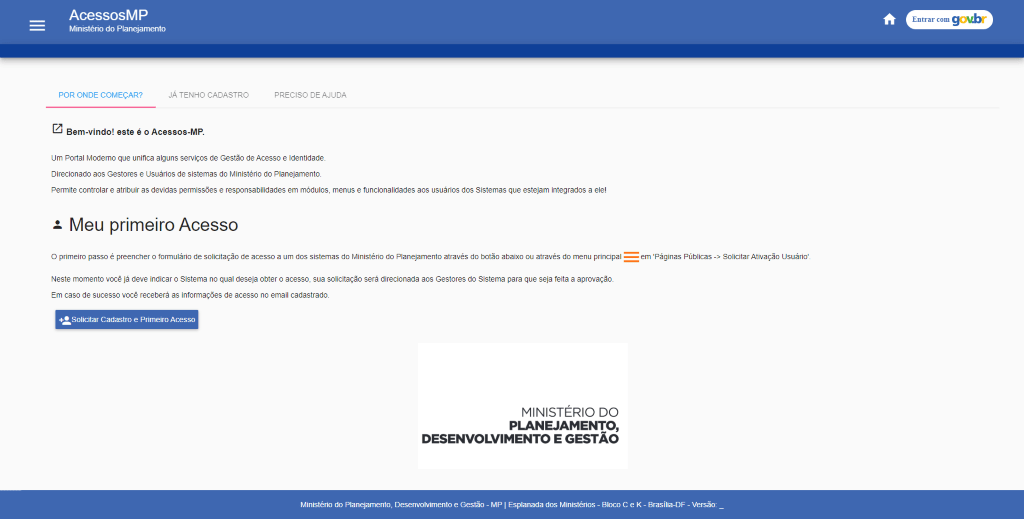
Abra o navegador de internet e acesse o endereço eletrônico https://acessosmp.economia.gov.br.
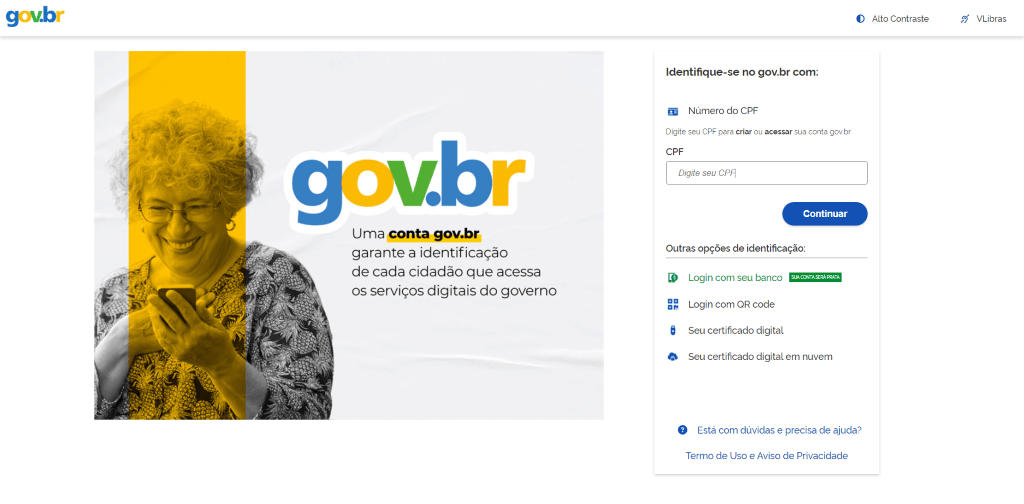
Faça a autenticação no sistema realizando o login no gov.br.
Você será redirecionado ao Sistema Acessos.
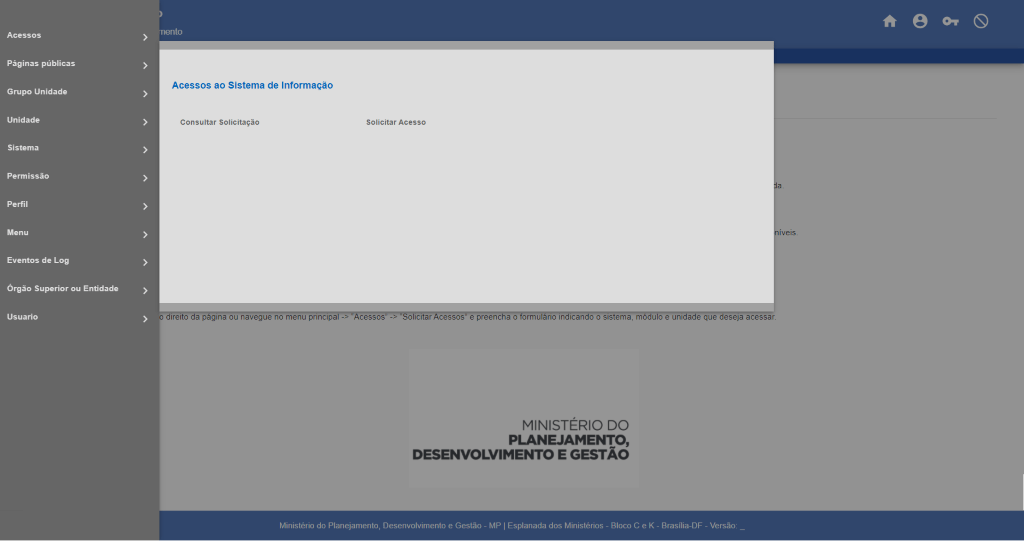
Acesse o menu principal, no topo esquerdo da tela, e clique em Acessos -> Solicitar Acesso.
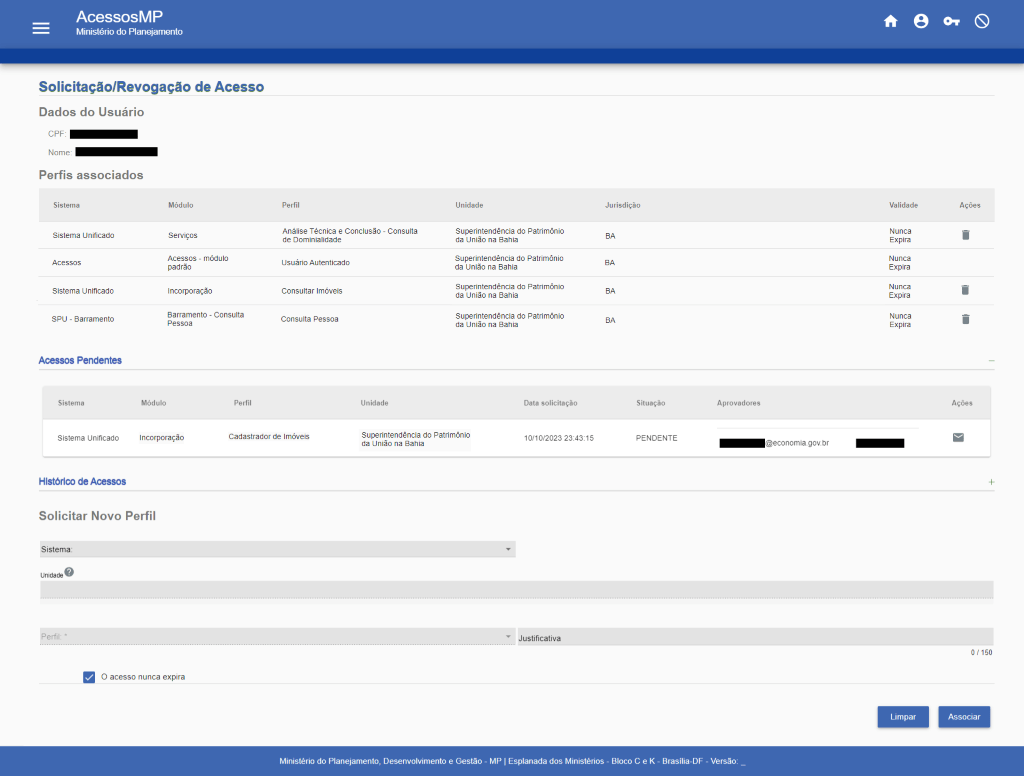
Em Solicitação/Revogação de Acesso, navegue até a parte inferior da página e localize a seção Solicitar Novo Perfil na área em destaque.
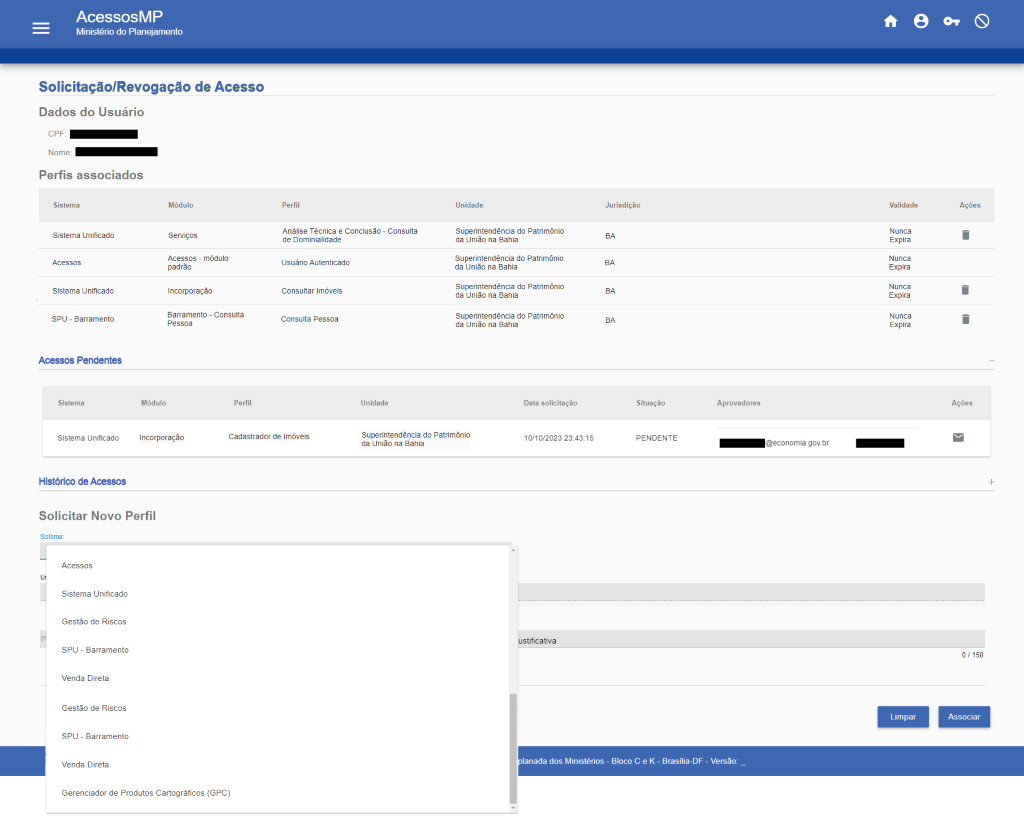
Informe as opções de Sistema, Módulo, Perfis de Acesso, Unidade e Justificativa:
Em Sistema, localize o sistema para o qual deseja obter acesso entre as opções listadas.
Como exemplo, selecione a opção "Sistema Unificado" caso deseje solicitar acesso à Plataforma SPUnet.
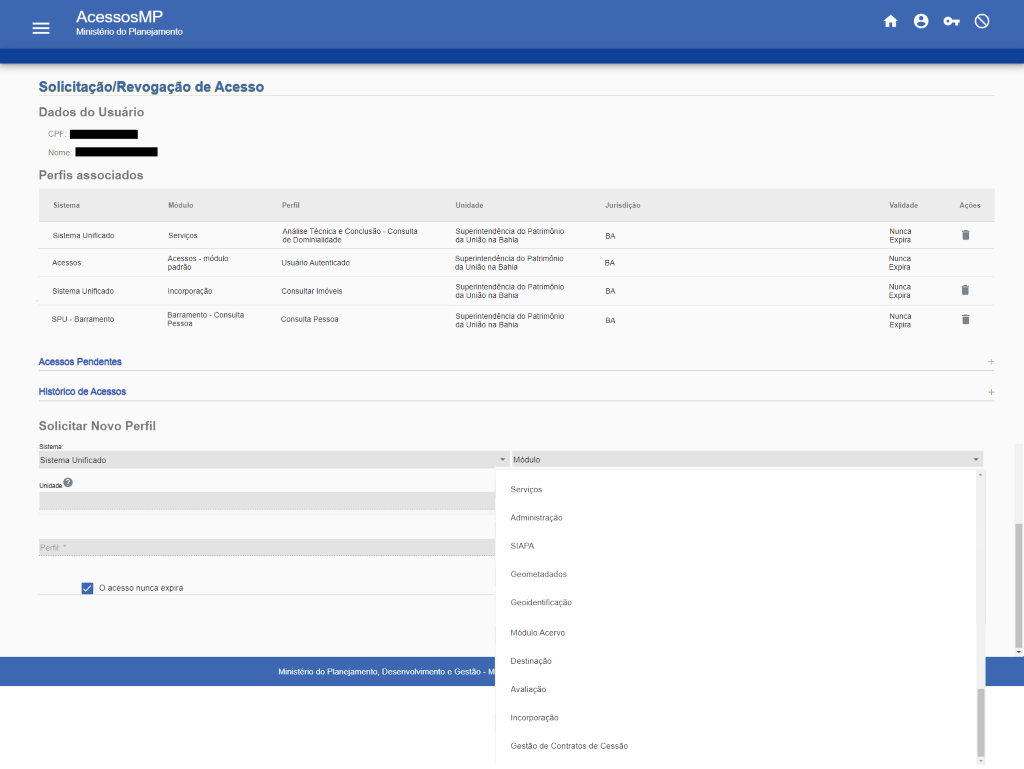
Em Módulo, selecione o módulo para o qual deseja obter acesso entre as opções listadas.
Como exemplo, selecione a opção "Incorporação" caso deseje solicitar acesso ao Módulo de Cadastro de Imóveis da Plataforma SPUnet.
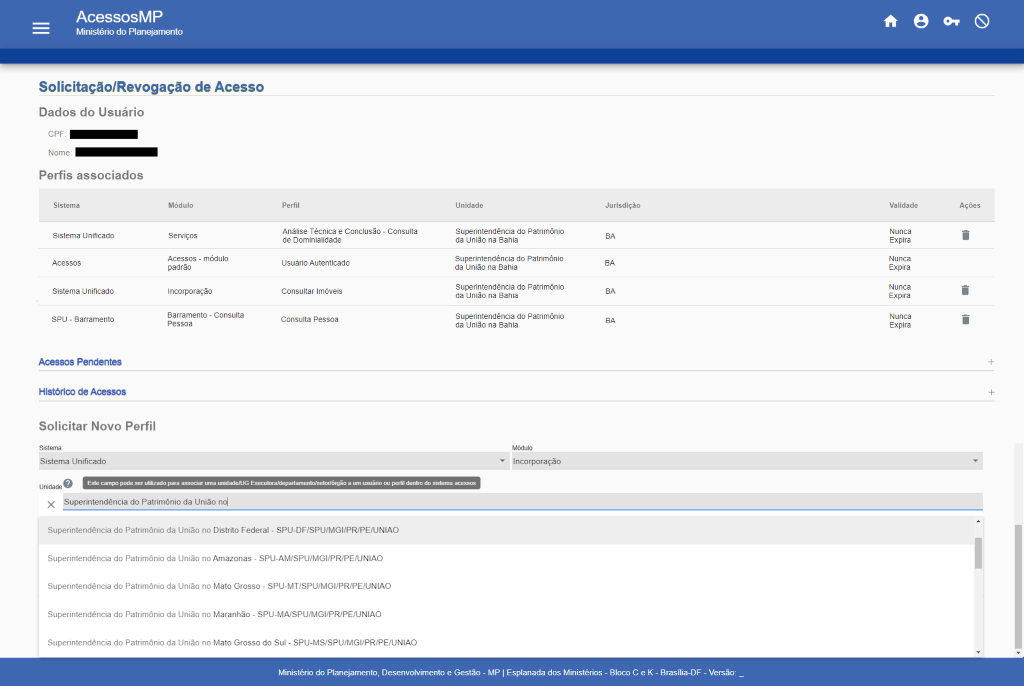
Em Unidade, selecione a unidade/UG Executora/departamento/Órgão relacionado ao seu usuário (unidade de lotação ou exercício) e ao perfil desejado dentro do Sistema Acessos.
Inicie o preenchimento do campo digitando o nome da Unidade/Órgão desejado, e então clique sobre uma das opções listadas para selecionar.
Obs.: Para localizar, pode ser necessário informar o nome da Unidade/Órgão com alguma variação: com/sem acento, sigla, nome do SIORG/SIAFI.
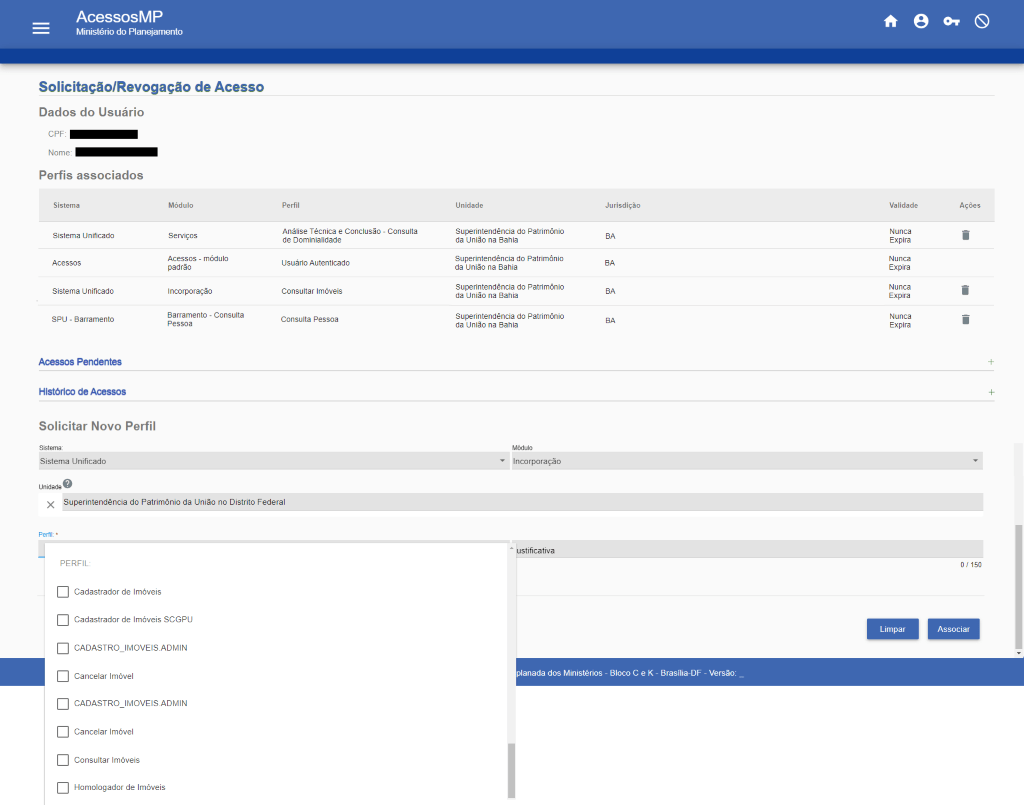
Em Perfil, marque os perfis desejados.
Os nomes dos perfis se aproximam ao máximo das funcionalidades a que têm acesso no Módulo anteriormente selecionado.
Neste campo, é possível realizar a seleção de mais de um perfil.
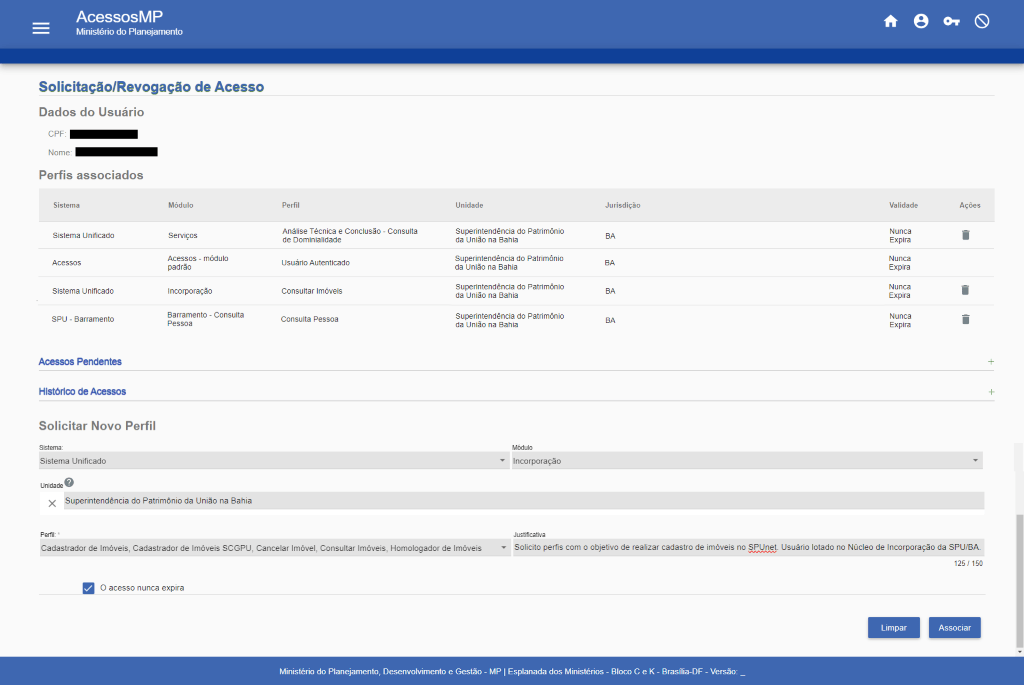
Exponha de modo fundamentado a Justificativa da solicitação de novos perfis no campo em destaque.
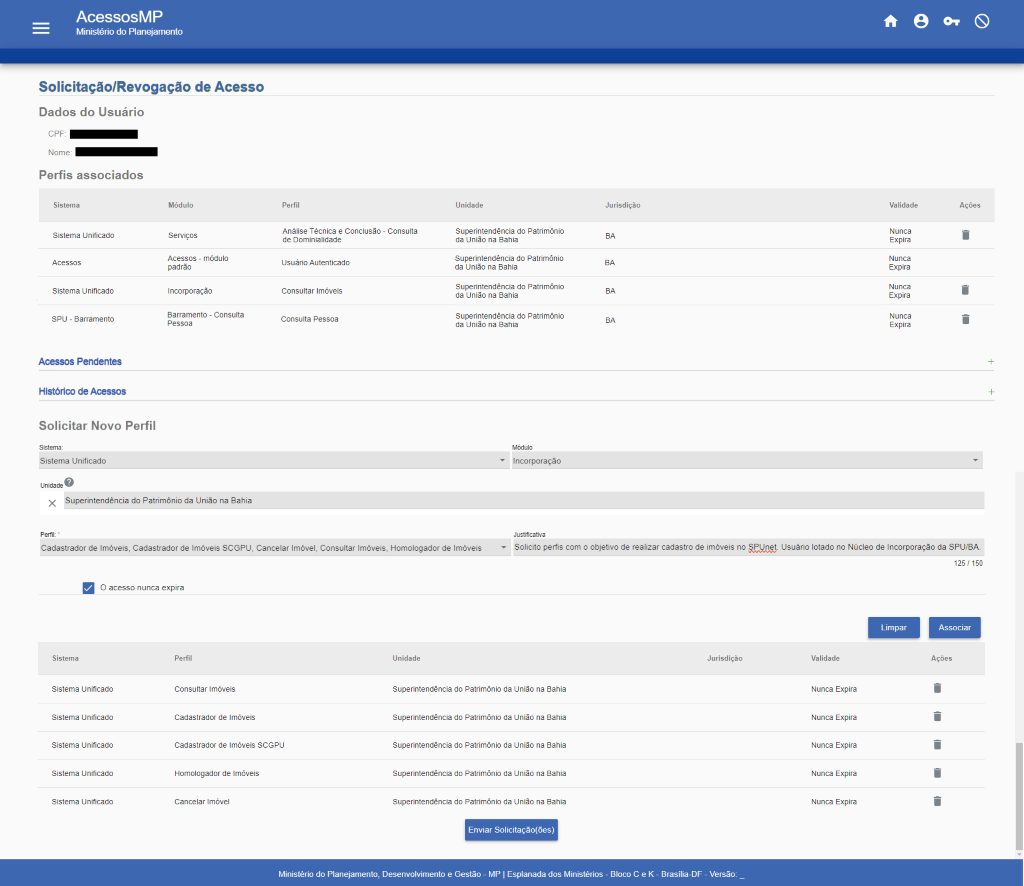
Acrescente novas solicitações repetindo os passos 5 a 9 e revise os perfis solicitados.
Após adicionar todas as solicitações de Novos Perfis necessários, clique em Enviar Solicitação(ões)
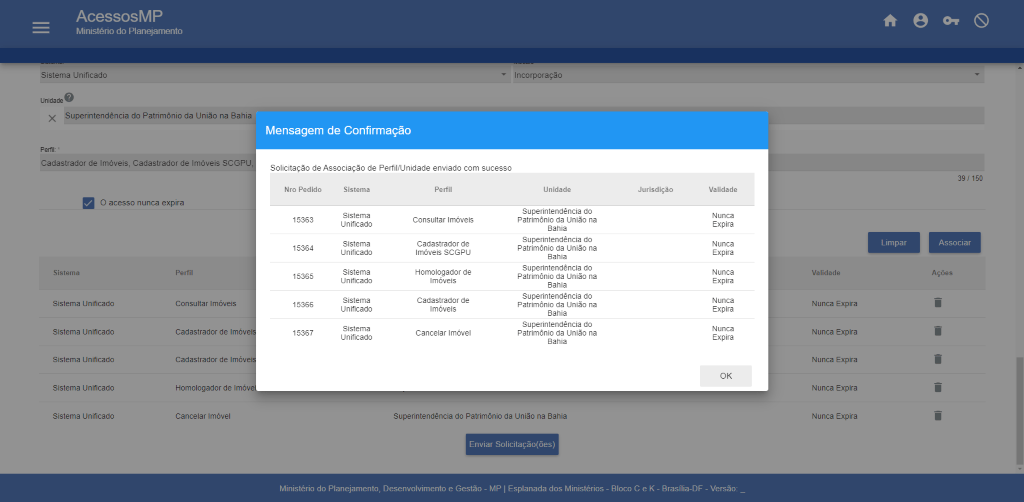
O sistema apresentará mensagem confirmando que a solicitação foi realizada com sucesso.
Aguarde a aprovação do responsável pelo órgão. Em “Ver lista”, na sub-seção “Acessos Pendentes”, é possível saber quem é o responsável do órgão cadastrado.
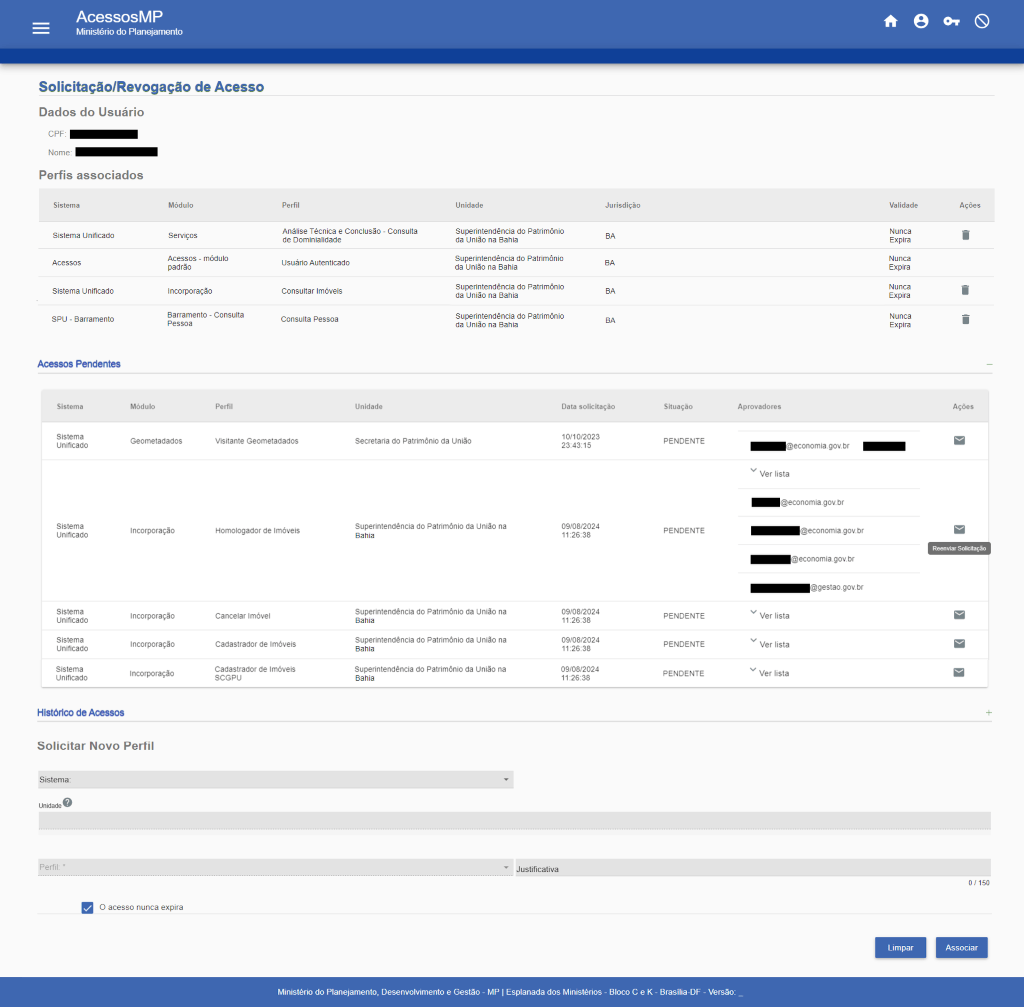
É possível verificar quem é o responsável pelas aprovações na coluna Aprovadores da subseção “Acessos Pendentes”, na área em destaque.
Clique em Ver lista para visualizar o e-mail dos Aprovadores. Se desejar, clique no ícone à direita do e-mail para Reenviar Solicitação.
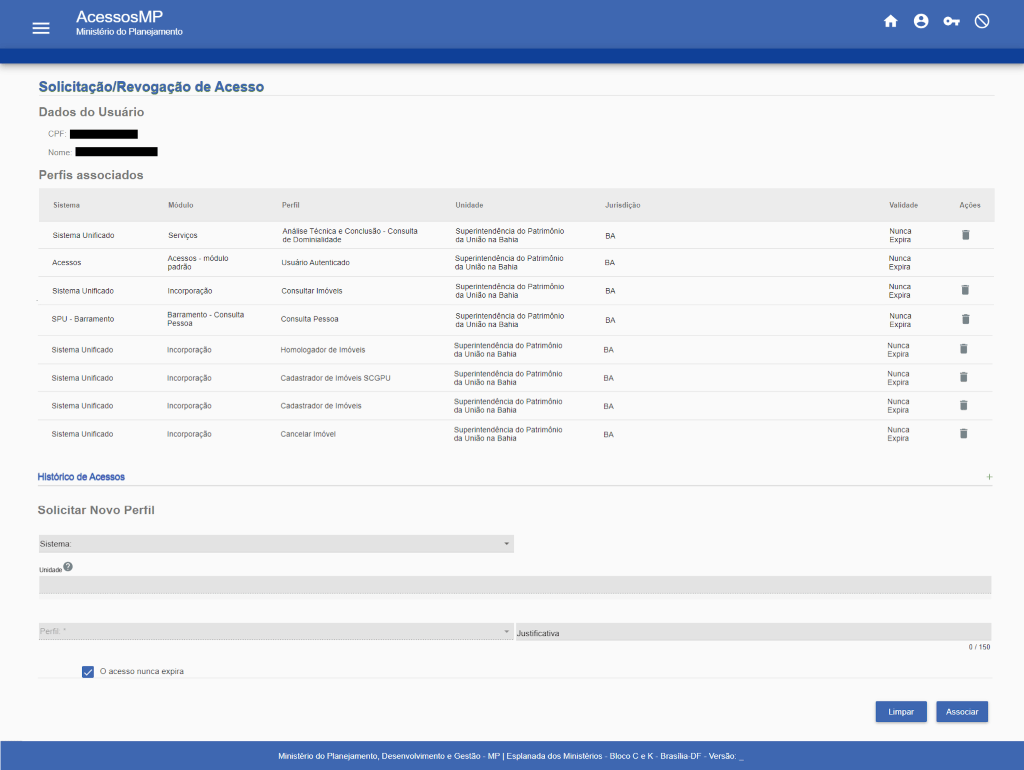
Após aprovação, os perfis serão listados na seção Perfis Associados e estarão autorizados na Plataforma ou Sistema correspondente,